Paprastas ir greitas „Android“ šakninio programavimo vadovas

Įvedę root teises į „Android“ telefoną, gausite visišką prieigą prie sistemos ir galėsite paleisti daugybę programų, kurioms reikalinga root teisė.
Nuo vietos atlaisvinimo telefone iki kalėdinių dovanų paieškos paslapties – yra daug priežasčių, kodėl norisi išvalyti naršyklės istoriją. „Chrome“ suteikia galimybę pasirinkti ištrinti atskirus elementus arba visus elementus per tam tikrą laikotarpį – net ir telefone!
Bet kuriame tinklalapyje bakstelėkite tris taškus viršutiniame dešiniajame ekrano kampe, kad atidarytumėte „Chrome“ parinktis.

Spustelėkite tris taškus viršutiniame dešiniajame kampe.
„Istorija“ yra penktoji sąrašo parinktis. Bakstelėkite jį, kad peržiūrėtumėte visą naršyklės istoriją.
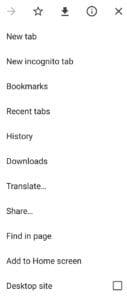
Bakstelėkite „Istorija“, kad peržiūrėtumėte savo interneto istoriją.
Istorijos puslapyje galite ištrinti atskirus įrašus bakstelėdami atitinkamas „X“ piktogramas dešinėje ekrano pusėje. Jei norite masiškai ištrinti elementus, viršuje turėsite paliesti „Išvalyti naršymo duomenis…“.
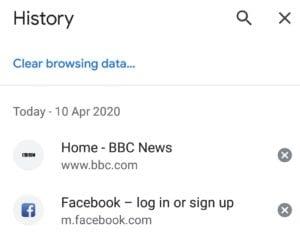
Bakstelėkite „X“ piktogramas, kad ištrintumėte atskirus elementus, arba „Išvalyti naršymo duomenis…“, jei norite ištrinti elementus masiškai.
Puslapyje „Išvalyti naršymo duomenis“ turėsite galimybę ištrinti „Naršymo istoriją“, „Slapukus ir svetainės duomenis“ ir „Talpykloje saugomus failus“. Jums tereikia pasirinkti „Naršymo istorija“, kad ištrintumėte istoriją, tačiau pasirinkus kitas parinktis bus nuodugniau ir atsikratysite papildomos su svetaine susijusios informacijos, pvz., aktyvių prisijungimų.
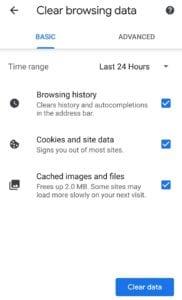
Pasirinkite, kokio tipo svetainės duomenis norite ištrinti.
Galiausiai, prieš paliesdami „Išvalyti duomenis“, būtinai pasirinkite laikotarpį, kurį norite ištrinti. Pagal numatytuosius nustatymus „Chrome“ pasirenka paskutines 24 valandas. Bakstelėkite rodyklę žemyn šalia laikotarpio, kad atidarytumėte išskleidžiamąjį laukelį, tada pasirinkite, kokią istorijos dalį norite ištrinti.
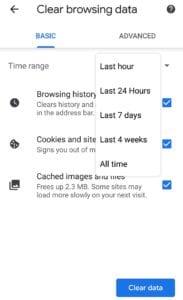
Pasirinkite duomenų, kuriuos norite ištrinti, laikotarpį.
Pasirinkę norimų ištrinti duomenų tipus ir laikotarpį, kurį reikia ištrinti, apatiniame dešiniajame kampe palieskite „Išvalyti duomenis“, kad ištrintumėte interneto istoriją.
To negalima anuliuoti, todėl prieš ištrindami istoriją įsitikinkite, kad nėra nieko, prie kurio norėtumėte grįžti vėliau!
Patarimas: ištrynus naršyklės istoriją, jokie atidaryti skirtukai neuždaromi. Nepamirškite rankiniu būdu uždaryti skirtukų prieš ištrindami istoriją.
Įvedę root teises į „Android“ telefoną, gausite visišką prieigą prie sistemos ir galėsite paleisti daugybę programų, kurioms reikalinga root teisė.
„Android“ telefono mygtukai skirti ne tik garsumui reguliuoti ar ekranui pažadinti. Atlikus kelis paprastus pakeitimus, jie gali tapti sparčiaisiais klavišais, skirtais greitai nufotografuoti, praleisti dainas, paleisti programas ar net įjungti avarines funkcijas.
Jei palikote nešiojamąjį kompiuterį darbe ir turite skubiai išsiųsti ataskaitą viršininkui, ką daryti? Naudokite išmanųjį telefoną. Dar sudėtingiau – paverskite telefoną kompiuteriu, kad galėtumėte lengviau atlikti kelias užduotis vienu metu.
„Android 16“ turi užrakinimo ekrano valdiklius, kad galėtumėte keisti užrakinimo ekraną pagal savo skonį, todėl užrakinimo ekranas yra daug naudingesnis.
„Android“ vaizdo vaizde režimas padės sumažinti vaizdo įrašą ir žiūrėti jį vaizdo vaizde režimu, žiūrint vaizdo įrašą kitoje sąsajoje, kad galėtumėte atlikti kitus veiksmus.
Vaizdo įrašų redagavimas „Android“ sistemoje taps lengvas dėka geriausių vaizdo įrašų redagavimo programų ir programinės įrangos, kurią išvardijome šiame straipsnyje. Įsitikinkite, kad turėsite gražių, magiškų ir stilingų nuotraukų, kuriomis galėsite dalytis su draugais „Facebook“ ar „Instagram“.
„Android Debug Bridge“ (ADB) yra galinga ir universali priemonė, leidžianti atlikti daugybę veiksmų, pavyzdžiui, rasti žurnalus, įdiegti ir pašalinti programas, perkelti failus, gauti šaknines ir „flash“ ROM kopijas, kurti įrenginių atsargines kopijas.
Su automatiškai spustelėjamomis programėlėmis. Jums nereikės daug ką daryti žaidžiant žaidimus, naudojantis programėlėmis ar atliekant įrenginyje esančias užduotis.
Nors stebuklingo sprendimo nėra, nedideli įrenginio įkrovimo, naudojimo ir laikymo būdo pakeitimai gali turėti didelės įtakos akumuliatoriaus nusidėvėjimo sulėtinimui.
Šiuo metu daugelio žmonių mėgstamas telefonas yra „OnePlus 13“, nes be puikios aparatinės įrangos, jis taip pat turi jau dešimtmečius egzistuojančią funkciją: infraraudonųjų spindulių jutiklį („IR Blaster“).







